

O IJ Network Scanner Selector EX permite que você selecione os scanners ou impressoras a serem usados para digitalização ou impressão pela rede do seu computador ou do painel de controle.
 Importante
ImportanteSe você não puder digitalizar pela rede, baixe e atualize para o ScanGear (driver do scanner) a partir de nosso site.
 Nota
NotaSe você não for usar seu scanner ou impressora pela rede, marque a caixa de seleção Não usar (Do Not Use) na tela Configurações de Digitalização a Partir do PC.
Se o IJ Network Scanner Selector EX não estiver sendo executado, no menu Ir (Go) do Finder, selecione Aplicativos (Applications), clique duas vezes na pasta Canon Utilities, na pasta IJ Network Scanner Selector EX e no ícone Canon IJ Network Scanner Selector EX.
Clique em Canon IJ Network Scanner Selector EX na barra de menus para exibir o menu.
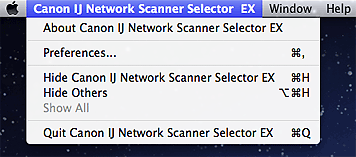
Sobre o Canon IJ Network Scanner Selector EX (About Canon IJ Network Scanner Selector EX)
Exibe as informações sobre versão.
Preferências... (Preferences...)
Clique para exibir a caixa de diálogo Preferências (Preferences) e defina se ativará ou não a digitalização pela rede a partir do painel de controle.
Quando desejar digitalizar em rede do painel de controle, marque a caixa de seleção Ativa a digitalização do painel de controle (Enables scanning from the operation panel).
 Importante
ImportanteAo usar um modelo com o qual você não consegue digitalizar pela rede a partir do painel de controle, não será possível digitalizar usando o painel de controle mesmo se essa configuração estiver ativada.
Ocultar Canon IJ Network Scanner Selector EX (Hide Canon IJ Network Scanner Selector EX)
Oculta a tela de configurações.
Para exibir a tela de configurações novamente, clique em  no Dock.
no Dock.
Ocultar Outros (Hide Others)
Oculta todos os aplicativos em execução que não sejam o IJ Network Scanner Selector EX.
Mostrar Tudo (Show All)
Exibe os aplicativos que foram ocultados com Ocultar Outros (Hide Others).
Encerrar Canon IJ Network Scanner Selector EX (Quit Canon IJ Network Scanner Selector EX)
Saia do IJ Network Scanner Selector EX.
Seu scanner ou impressora deve ser selecionado com o IJ Network Scanner Selector EX antes da digitalização pela rede.
No menu Ir (Go) do Finder, selecione Aplicativos (Applications), clique duas vezes na pasta Canon Utilities, na pasta IJ Network Scanner Selector EX e no ícone Canon IJ Network Scanner Selector EX para exibir a tela Configurações de Digitalização a Partir do PC.
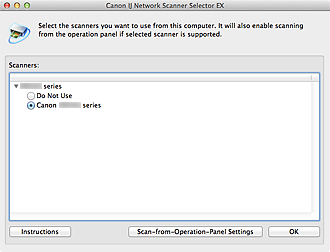
Scanners
Os nomes de serviço Bonjour ou endereços MAC dos scanners ou impressoras que podem ser usados na rede são exibidos.
Você pode selecionar um scanner ou impressora por modelo. A seleção de um scanner ou impressora ativa automaticamente a digitalização a partir do painel de controle.
 Importante
ImportanteSe você desativou o Bonjour depois de selecionar seu scanner ou a impressora por nome de serviço Bonjour, reabra a tela Configurações de Digitalização a Partir do PC e selecione o endereço MAC de seu scanner ou impressora de Scanners.
Se você alterou o nome de serviço Bonjour depois de selecionar seu scanner ou impressora por nome de serviço Bonjour, reabra a tela Configurações de Digitalização a Partir do PC e selecione o nome de serviço Bonjour de Scanners.
Instruções (Instructions)
Abre este guia.
Configurações de Digitalização a Partir do Painel de Controle (Scan-from-Operation-Panel Settings)
A tela Configurações de Digitalização a Partir do Painel de Controle é exibida. Você pode selecionar até três scanners e impressoras no total para digitalização a partir do painel de controle. Você pode digitalizar itens usando o painel de controle do scanner ou impressora, além de enviar as imagens digitalizadas para seu computador pela rede.
 Importante
ImportanteAo usar um modelo com o qual você não consegue digitalizar pela rede a partir do painel de controle, esse modelo não aparecerá em Scanners e a configuração não estará disponível.
Clique em Configurações de Digitalização a Partir do Painel de Controle (Scan-from-Operation-Panel Settings) na tela Configurações de Digitalização a Partir do PC para exibir a tela Configurações de Digitalização a Partir do Painel de Controle.
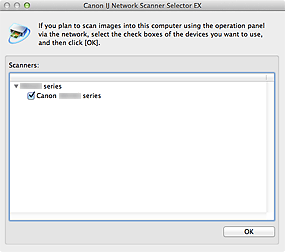
Scanners
Os nomes de serviço Bonjour ou endereços MAC dos scanners ou impressoras que podem ser usados na rede são exibidos.
Você pode selecionar até três scanners e impressoras no total ao mesmo tempo. A seleção de um scanner ou impressora ativa automaticamente a digitalização a partir do painel de controle.
 Importante
ImportanteSe você desativou o Bonjour depois de selecionar seu scanner ou a impressora por nome de serviço Bonjour, reabra a tela Configurações de Digitalização a Partir do PC e selecione o endereço MAC de seu scanner ou impressora de Scanners.
Se você alterou o nome de serviço Bonjour depois de selecionar seu scanner ou impressora por nome de serviço Bonjour, reabra a tela Configurações de Digitalização a Partir do PC e selecione o nome de serviço Bonjour de Scanners.
 Nota
NotaSe o nome de serviço Bonjour ou endereço MAC do scanner ou impressora for exibido em cinza ou não for exibido, ou se não puder ser selecionado, verifique as condições a seguir e clique em OK para fechar a tela; em seguida, abra-a novamente e selecione seu scanner ou impressora.
O ScanGear (driver do scanner) está instalado
As configurações de rede do scanner ou da impressora foram concluídas após a instalação do ScanGear
A comunicação de rede entre seu scanner ou impressora e o computador está ativada
Se seu scanner ou sua impressora ainda não for exibido, consulte "Problemas com a Comunicação de Rede" para seu modelo no Início do Manual On-line.
Não é necessário usar esse software para digitalizar através de USB. Se não quiser iniciar o IJ Network Scanner Selector EX no login, consulte "Sobre o IJ Network Scanner Selector EX". Você poderá digitalizar via USB mesmo se ele estiver em execução.
Topo da página |